Как добавить форум в WordPress с помощью bbPress
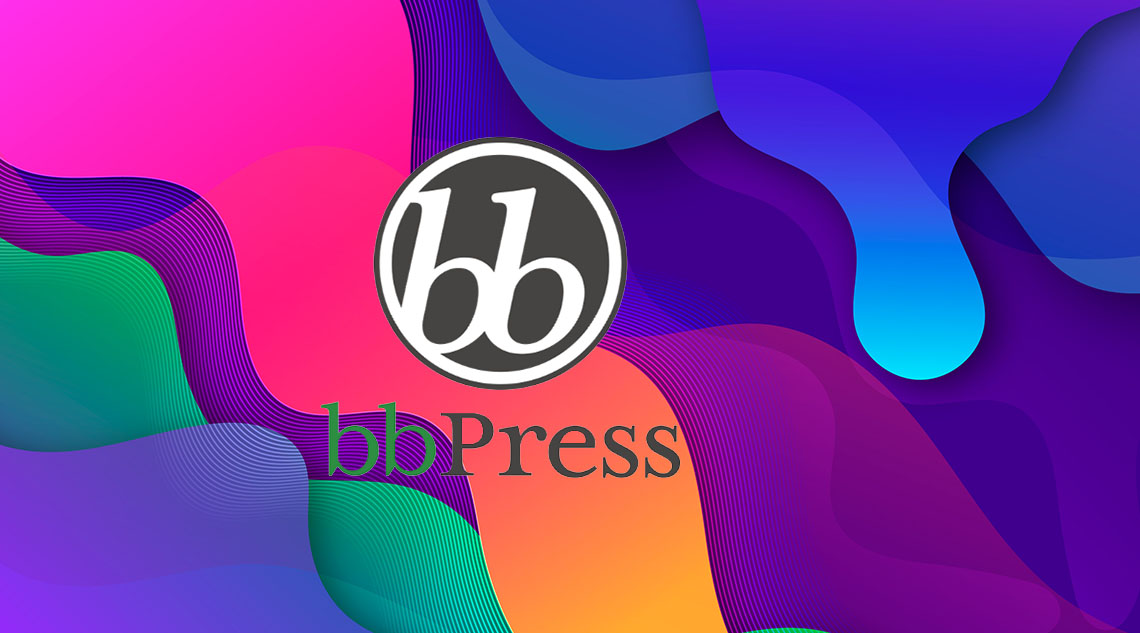
Доски объявлений и форумы – это старые добрые надежные инструменты для создания онлайн-сообществ.
В то время как существует множество форумов с открытым исходным кодом, интеграция стороннего форума с WordPress может привести к путанице. Вот где приходит bbPress.
В этой статье мы покажем вам, как легко добавить форум в WordPress с помощью bbPress.
^
Что такое bbPress?
bbPress – это программное обеспечение для форумов, созданное на основе WordPress. Он работает поверх WordPress, который является лучшим разработчиком сайтов в мире.
Как и WordPress, bbPress является расширяемым, и вы можете установить дополнительные плагины, чтобы добавить больше функциональности на ваши форумы. Он также очень легкий и быстрее, чем другое популярное программное обеспечение для форумов с открытым исходным кодом.
Что нужно, чтобы сделать онлайн форум с bbPress?
Если у вас уже есть сайт WordPress, на котором вы хотите добавить форум, то вы можете пропустить этот раздел. С другой стороны, если вы только начинаете, продолжайте чтение.
Во-первых, вам нужно зарегистрировать учетную запись веб-хостинга. Здесь вы будете хранить все файлы для вашего онлайн-форума.
Вам также понадобится доменное имя. Это будет адрес вашего веб-сайта в Интернете и то, что пользователи будут вводить в своих браузерах, чтобы найти ваш онлайн-форум.
Обычно хостинг веб-сайта стоит 7,99 долларов в месяц, а доменное имя – около 14,99 долларов в год.
Это большие деньги, если вы только начинаете.
К счастью, Bluehost согласился предложить пользователям WPTec скидку на хостинг с бесплатным доменным именем. По сути, вы сможете начать работу всего за 2,75 доллара в месяц.
^
Bluehost – одна из крупнейших в мире хостинг-компаний WordPress и официально рекомендованный хостинг-провайдер WordPress.
После того, как вы зарегистрировались на хостинге, вы можете следовать нашему руководству по созданию веб-сайта для получения полных инструкций по установке.
После настройки WordPress вы будете готовы установить bbPress и начать свое собственное онлайн-сообщество.
Как установить bbPress
bbPress доступен как плагин для WordPress. Вы можете установить его так же, как и любой плагин WordPress.
Просто войдите в свою админ-панель WordPress и перейдите в раздел Плагины »Добавить новый. Найдите bbPress и затем выберите bbPress из результатов.
Установите и активируйте плагин. После активации вы увидите экран приветствия для bbPress.
^
Создание форума с bbPress в WordPress
После установки bbPress добавляет пункты меню Форумы, темы и ответы в администраторе WordPress.
^
Во-первых, вам нужно нажать на Форумы »Добавить ссылку из меню. Это приведет вас к экрану, похожему на область редактирования поста WordPress.
Укажите название для вашего форума и введите небольшое описание. Затем нажмите кнопку публикации.
^
Вы можете создать столько форумов, сколько вам нужно для разных дискуссий и тем.
Отображение форума bbPress в интерфейсе WordPress
Теперь, когда вы создали несколько форумов, пришло время отобразить эти форумы в интерфейсе вашего веб-сайта WordPress.
Создайте новую страницу WordPress. Дайте этой странице заголовок, такой как Форум, Сообщество, Форумы поддержки и т. д.
После этого просто вставьте следующий шорткод на свою страницу:
[ББП-форум-индекс]
Не забудьте нажать кнопку публикации, чтобы сохранить изменения и сделать страницу форума видимой на своем веб-сайте.
Теперь вы можете посетить страницу в веб-браузере, чтобы увидеть предварительный просмотр ваших форумов.
^
Далее вам нужно помочь пользователям найти форум на вашем сайте. Для этого поместим ссылку на страницу вашего форума в верхнем меню навигации.
Перейдите в Внешний вид »Меню и добавьте страницу форума в свое меню навигации.
^
Теперь пользователи могут получить доступ к странице указателя форума, щелкнув ссылку в главном меню.
Интеграция bbPress с вашей темой WordPress
В большинстве случаев вы, вероятно, захотите открыть свой форум для новых регистраций. Для этого вам нужно открыть свой сайт для регистрации.
Просто зайдите в Настройки »Общие и установите флажок« Любой может зарегистрироваться », чтобы разрешить регистрацию на вашем сайте.
^
Не забудьте нажать кнопку «Сохранить изменения», чтобы сохранить настройки.
Теперь, когда ваш сайт открыт для регистрации, первое, на что будут обращать внимание участники вашего форума – это страница регистрации.
Давайте сделаем один.
Просто создайте страницу WordPress и присвойте ей название, например Регистр. Добавьте шорткод [bbp-register] и опубликуйте страницу.
^
Теперь вы можете просмотреть эту страницу. Он покажет форму регистрации пользователя всем не вошедшим в систему пользователям.
Другая страница, которая понадобится вашим пользователям – это страница восстановления утерянного пароля. Здесь они будут восстанавливать свои утерянные пароли.
Создайте еще одну страницу WordPress и дайте ей название, например. Забытый пароль. После этого добавьте этот короткий код [bbp-lost-pass] и опубликуйте страницу.
^
Наконец, вам нужно добавить форму входа на ваш сайт, чтобы пользователи форума могли легко войти из любого места на вашем сайте.
bbPress поставляется с несколькими виджетами, одним из которых является виджет формы входа.
Перейдите в Внешний вид »Виджеты и просто перетащите виджет входа на боковую панель или в любую другую область виджетов.
Вам будет предложено предоставить URL-адреса для страниц регистрации и потерянных паролей, которые вы создали ранее. После ввода их вам нужно нажать на кнопку Сохранить, чтобы сохранить настройки виджета.
^
Теперь на боковой панели появится форма входа со ссылками на страницы регистрации и восстановления пароля. Зарегистрированные пользователи увидят свои имена пользователей и ссылку выхода из системы вместо формы.
^
Управление настройками форума bbPress
В отличие от других популярных программ для форумов, bbPress имеет очень упрощенную страницу конфигурации. Для управления настройками форумов bbPress перейдите на страницу Настройки »Форумы.
^
Параметры по умолчанию на этой странице будут работать для большинства форумов. Мы рассмотрим все из них, на случай, если вы захотите что-то изменить.
Первый вариант, который вы увидите здесь, – «Автоматически предоставлять зарегистрированным посетителям роль участника форума». Вы можете выбрать роль пользователя или снять флажок, чтобы вручную назначать роли пользователя каждому пользователю при регистрации.
Следующая опция добавляет 10-секундную задержку между последующими сообщениями на форуме, чтобы предотвратить переполнение форума и спам. Вы можете увеличить или уменьшить период задержки здесь.
Опция редактирования позволяет пользователям редактировать свои сообщения на форуме через 5 минут после их публикации. Вы можете снять этот флажок, но это не позволит вашим пользователям исправлять орфографические ошибки или редактировать свои сообщения, если они что-то пропустили.
После этого вы найдете раздел функций форума. Отсюда вы можете включать и отключать функции форума.
^
Ниже вы увидите функции отображения на форуме. Отсюда вы можете выбрать шаблон bbPress, количество сообщений и тем для отображения на страницах форума и внутри RSS-канала форума.
^
Наконец, вы увидите варианты выбора URL-слагов для разных разделов и страниц форума. Slugs – это оптимизированные для SEO имена URL, используемые WordPress.
^
URL-слагы по умолчанию имеют смысл и оптимизированы для SEO, но если вам нужно изменить их, вы можете сделать это здесь.
Не забудьте нажать кнопку «Сохранить изменения», чтобы сохранить настройки форума.
Роли пользователя в bbPress
WordPress поставляется с собственной системой управления ролями пользователей, которая позволяет назначать роли пользователей с различными разрешениями.
bbPress расширяет пользовательские роли WordPress, добавляя свои пять предопределенных пользовательских ролей с различными возможностями.
1. Keymaster – Владельцу веб-сайта или администратору WordPress автоматически назначается роль Keymaster при установке bbPress. Keymaster может удалять и создавать форумы, может создавать, редактировать, удалять все сообщения, темы, форумы.
2. Модераторы. Пользователи с ролью модератора имеют доступ к инструментам модерации, которые они могут использовать для модерирования форумов, тем и сообщений.
3. Участники – это роль пользователя по умолчанию, участники могут создавать и редактировать свои собственные темы и сообщения, они могут добавлять в избранное и подписываться на темы.
4. Зрители – Зрители имеют доступ только для чтения к публичным форумам, темам и сообщениям.
5. Заблокировано – когда пользователь заблокирован, все его возможности заблокированы. Они по-прежнему могут читать общедоступные темы и сообщения, но не могут участвовать в форумах.
Расширение и продвижение вашего форума bbPress
Теперь, когда ваш форум bbPress настроен и работает. Настало время научиться расширять и продвигать его.
Давайте начнем с появления первым. bbPress работает с любой темой WordPress, и темы также могут добавлять пользовательские стили в bbPress.
Все топовые темы WordPress поставляются с пользовательскими стилями bbPress, чтобы ваш форум выглядел красиво.
Для большего выбора, посмотрите наш выбор лучших тем WordPress для bbPress.
Затем вы захотите добавить новые функции на свой форум, чтобы вы могли быстро получить новых участников и расширить свое интернет-сообщество.
Ниже приведены некоторые из плагинов, которые помогут вам быстро развить свой онлайн-форум.
1. RafflePress
^
RafflePress позволяет создавать вирусные раздачи и конкурсы в WordPress. Эти интерактивные конкурсы и раздачи – верный способ мгновенно привлечь массу новых пользователей на ваш онлайн-форум.
См. Наше руководство о том, как создать вирусный бесплатный конкурс для получения дополнительной информации.
2. MemberPress
^
MemberPress – лучший плагин членства в WordPress. Это позволяет вам зарабатывать деньги в Интернете с вашего форума, добавляя подписные слои в ваше интернет-сообщество.
Для получения дополнительной информации, посмотрите наше руководство о том, как сделать сайт членства.
3. MonsterInsights
^
Хотите знать, какие темы и обсуждения на форуме более популярны на вашем сайте? MonsterInsights помогает вам легко отслеживать весь трафик вашего сайта с помощью Google Analytics.
4. WPForms
^
WPForms – лучший плагин для контактной формы WordPress. Это позволяет вам легко создавать красивые формы для вашего сайта. Вы также можете использовать его для создания пользовательской страницы входа, страницы регистрации пользователя или для добавления опросов и опросов на ваш форум bbPress.
Мы надеемся, что эта статья помогла вам узнать, как добавить форум в WordPress и как установить и настроить bbPress. Вы также можете просмотреть наше полное руководство по SEO для WordPress, которое поможет вам получить еще больше трафика.
Recent Posts
WordPress Multisite Sync и Elementor. Как подружить?
Работая с плагином WordPress Multisite Sync столкнулся с проблемой. При синхронизации страниц данные от Elementor…
Плагин Delete Me для WordPress помогает владельцам веб-сайтов предоставить право на забвение GDPR
Поскольку до крайнего срока соблюдения GDPR ЕС осталось всего 178 дней , многие владельцы сайтов…
Команда Gutenberg наращивает юзабилити-тестирование в WordCamp US
Команда Gutenberg создаст станцию тестирования удобства использования в WordCamp US, где посетители смогут принять участие…
Плагин распространителя теперь в бета-версии: новое решение для синдикации контента WordPress от 10up
Сегодня компания 10up опубликовала предварительную версию своего плагина Distributor , нового решения для синдикации контента…
Gutenberg 1.8 добавляет большую расширяемость для разработчиков плагинов
На этой неделе был выпущен Gutenberg 1.8 с несколькими заметными улучшениями, которые предоставят разработчикам плагинов…
Gutenberg 15.5 представляет экспериментальную поддержку разметки сетки
На этой неделе был выпущен Gutenberg 15.5 с новыми функциями и улучшениями возможностей полнофункционального редактирования…

